こんな人にオススメの記事です
- xls形式からxlsx形式に変換したい人
- 新しいエクセルファイルに変換したい人
- 古いエクセル形式(.xls)では行や列が不足している人
- エクセルの容量(サイズ)を圧縮したい人
- 大量にあるxlsファイルをxlsxに変換したい人
- xlsxに変換するメリットを知りたい人
xls(古いエクセル)からxlsx(新しいエクセル)に変換するには以下の2通りの方法があります。
- [名前を付けて保存]から.xlsxファイルで保存する
- エクセルでファイル形式を.xlsxファイルに変換する
ここではxls(古いエクセル)とxlsx(新しいエクセル)を見分ける方法から、xls(古いエクセル)からxlsx(新しいエクセル)に変換する方法、新しいエクセル形式にするメリットを画像を交えて詳しく解説していきます。
「今更かよ!」と思う人もいるかもしれませんが、未だに.xlsを目にすることがあるので書き起こしてみます。
xls(古いエクセル)とxlsx(新しいエクセル)を見分ける方法
まずはxls(古いエクセル)とxlsx(新しいエクセル)を見分ける方法です。
とxlsx(新しいエクセル)を見分ける方法-1024x576.png)
拡張子(ファイル名の後ろに書かれたアルファベット)を表示させている場合はファイル名の末尾が.xlsか.xlsxかの違いですぐわかります。
拡張子を表示させていなくてもアイコンの見た目で判別することができます。
上記画像の左側がxls(古いエクセルファイル)で、右側がxlsx(新しいエクセルファイル)です。
左側のアイコンを見かける場合は古いエクセルファイルを使っていることになります。
[名前を付けて保存]から.xlsxファイルで保存する
ここからは[名前を付けて保存]から.xlsxファイル(新しいエクセル)に変換する方法を詳しく解説していきます。
まずは変換したいファイル(xls形式の古いファイル)を開き、左上にある[ファイル]をクリックしてください。
![[名前を付けて保存]から.xlsxファイルで保存する](https://jo-sys.net/wp-content/uploads/2022/05/xls(古いエクセル)からxlsx(新しいエクセル)に変換する方法2-1024x576.png)
[ファイル]をクリックするとエクセルのホーム画面が開きます。
左側にある[名前を付けて保存]をクリックしてください。
![[名前を付けて保存]から.xlsxファイルで保存する](https://jo-sys.net/wp-content/uploads/2022/05/xls(古いエクセル)からxlsx(新しいエクセル)に変換する方法3-1024x576.png)
[名前を付けて保存]をクリックすると、保存先を選択する画面が表示されるので、保存先を選択してください。
保存先を選択すると上記のようなウィンドウが開きます。
「ファイルの種類(T)」と書かれたプルダウンメニューをクリックし、[Excelブック(*.xlsx)]を選択してください。
![[名前を付けて保存]から.xlsxファイルで保存する](https://jo-sys.net/wp-content/uploads/2022/05/xls(古いエクセル)からxlsx(新しいエクセル)に変換する方法4-1024x576.png)
[Excelブック(*.xlsx)]を選択すると、ファイル名の一番後ろが「.xlsx」になり、ファイルの種類が「Excelブック(*.xlsx)」になります。
この状態で右下にある[保存(S)]をクリックしてください。
![[名前を付けて保存]から.xlsxファイルで保存する](https://jo-sys.net/wp-content/uploads/2022/05/xls(古いエクセル)からxlsx(新しいエクセル)に変換する方法5-1024x576.png)
[保存(S)]をクリックするとエクセルの画面に戻ります。
エクセルの画面に戻ったときには変換された新しいファイル(xlsx形式のファイル)が開かれているので、以下の画像で赤っく囲った部分が.xlsxになっていることを確認してください。
この時開かれているエクセルは、一番最初に開いた変換したいファイル(xls形式の古いファイル)ではなく、別のエクセルファイルです。
ファイルの中身を編集して上書き保存した場合、新しいファイル(xlsx形式のファイル)が上書きされます。
![[名前を付けて保存]から.xlsxファイルで保存する](https://jo-sys.net/wp-content/uploads/2022/05/xls(古いエクセル)からxlsx(新しいエクセル)に変換する方法6-1024x576.png)
エクスプローラーからファイル名を確認すると、ファイルの拡張子が.xlsxになっていることが確認できます。
![[名前を付けて保存]から.xlsxファイルで保存する](https://jo-sys.net/wp-content/uploads/2022/05/xls(古いエクセル)からxlsx(新しいエクセル)に変換する方法7-1024x576.png)
エクセルの変換機能を使ってファイル形式を.xlsx(新しいエクセル)に変換する
ここからはエクセルの変換機能を使って.xlsxファイル(新しいエクセル)に変換する方法を詳しく解説していきます。
まずは変換したいファイル(xls形式の古いファイル)を開き、左上にある[ファイル]をクリックしてください。
からxlsx(新しいエクセル)に変換する方法2-1024x576.png)
[ファイル]をクリックするとエクセルのホーム画面が開きます。
左側にある[情報]をクリックしてください。
からxlsx(新しいエクセル)に変換する方法9-1024x576.png)
その中にある[互換モード]をクリックしてください。
からxlsx(新しいエクセル)に変換する方法10-1024x576.png)
[互換モード]をクリックすると「この処理では、ブックが最新のファイル形式に変換されます。変換されると、Excelの全ての新機能を使用できるようになり、ファイルサイズが小さくなります。変換後は、元のブックは削除され、復元することはできません。」とメッセージが表示されます。
内容に問題がなければ[OK]をクリックしてください。
※今後このメッセージが不要な場合は、左下の「ブックの変換を確認するメッセージを今後表示しない」にチェックを入れてください。
からxlsx(新しいエクセル)に変換する方法11-1024x576.png)
[OK]をクリックすると、「ブックが正常に現在のファイル形式に変換されました。現在のファイル形式の新しい機能と拡張された機能を使用するには、ブックを閉じて再度開く必要があります。今すぐブックを閉じて再度開きますか?」と確認するメッセージが表示されます。
[はい]をクリックしてください。
からxlsx(新しいエクセル)に変換する方法12-1024x576.png)
[はい]をクリックするとエクセルブックが一度閉じ、再度立ち上がります。
立ち上がったエクセルファイルはxlsx(新しい形式のエクセル)です。
からxlsx(新しいエクセル)に変換する方法13-1024x576.png)
エクスプローラーからファイル名を確認すると、ファイルの拡張子が.xlsxになっていることが確認できます。
からxlsx(新しいエクセル)に変換する方法14-1024x576.png)
オンラインツールを使ってxls(古いエクセル)からxlsx(新しいエクセル)に変換する方法
業務で使用しているエクセルファイルなど秘匿性の高いファイルの場合はオススメできませんが、個人で使っていたxlsファイルが大量にある場合はオンラインツールを使って一括で変換するのもありです。
XLS (EXCEL)からXLSX (EXCEL)へのコンバーターでは、無料で複数のエクセルファイルを一括でxlsx形式に変換することができます。
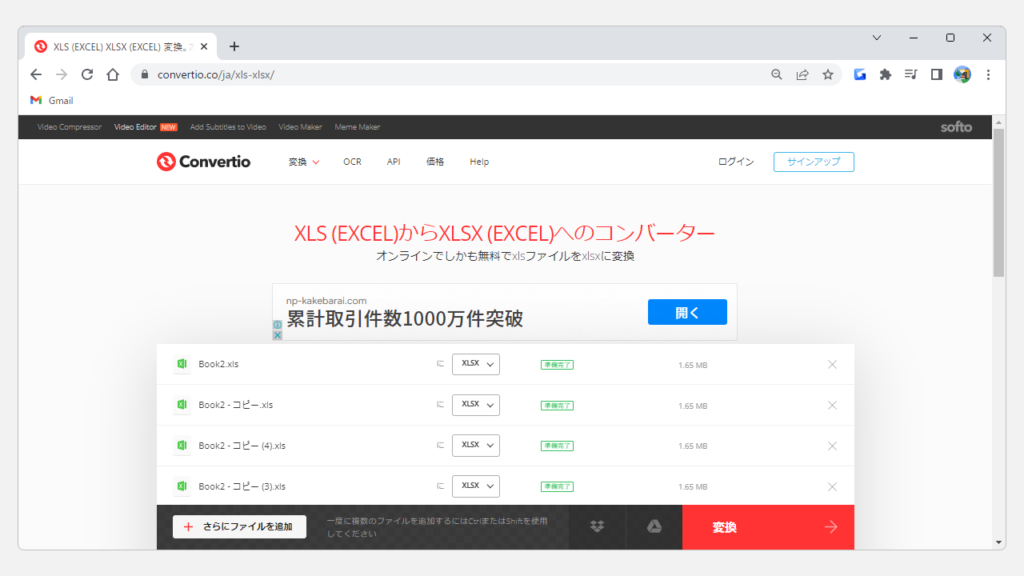
新しいエクセル形式(.xlsx)にするメリット
ここまではxls(古いエクセル)からxlsx(新しいエクセル)に変換する方法をご紹介しましたが、ここからは新しいエクセル形式(.xlsx)にするメリットをいくつかご紹介します。
まだxls(古いエクセル)形式を使っている場合は是非この機会にxlsx(新しいエクセル)への乗り換えを検討してみてください。
ファイルの容量が軽くなる
xls(古いエクセル)からxlsx(新しいエクセル)に変換するだけでファイルの容量が大きく削減することが可能です。
にするメリット-1024x576.png)
こちらは.xls形式(左側)で作成したファイルを.xlsx形式(右側)に変換した時のファイルのプロパティウィンドウです。
ファイルの中身によっても圧縮率は異なりますが、ほとんどの場合がファイルサイズは削減されます。
安全性の向上
xls(古いエクセルファイル)はExcel2003まで主に使われてきたファイル形式で、Excel2007以降はxlsx(新しいエクセル)が主流になりました。
そのExcel2003は2014年4月にサポートが終了しているため、それ以降の新機能やセキュリティに関する更新が行われていません。
サポート期間に関する詳細はこちらのMicrosoft公式サイトでご確認ください。
その結果xls(古いエクセルファイル)が攻撃メールなどで利用されるケースも増えてきています。
デジタルアーツは2020年3月16日、同社製品のユーザーから同意の下で収集した情報を基に、攻撃メールに使われる文書ファイルの種類と、そのファイルが業務で使われる割合について調査した。攻撃メールの82%は、Word/Excelの旧型式のファイル(doc/xls)を利用している。これらを使わないというルールを設けることでマルウェア感染リスクを軽減できるとしている。
https://it.impress.co.jp/articles/-/19479
日々業務で使い、お客様や取引先様にも送ることのあるエクセルファイルこそ、安全面を考慮することが大事だと私は考えます。
エクセルファイル以外でもワードファイルも日々の業務で使うことが多いと思います。
エクセル同様にワードも新しいファイル形式にしっかり変換することでこれらのリスクを減らすことが可能です。
doc(古いワード)からdocx(新しいワード)に変換する方法もご紹介していますのでぜひご覧ください。
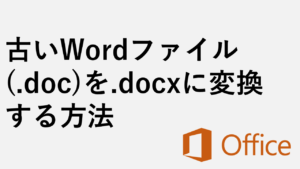
列と行の大幅な増加
実務面でメリットが多いのがこちらで紹介する行と列の大幅な増加です。
昨今ではデータのやり取りが増え、エクセルファイルやCSV形式のファイルの列はどんどん増える傾向にあります。
そうなってくるとxls(古いエクセルファイル)では開くことができないファイルも出てきてしまいます。
.xlsファイルと.xlsxファイルの列(縦)、行(横)の上限を比べてみます。
| .xlsファイル | .xlsxファイル | |
| 列(縦)の上限 | 65,536 | 1,048,576 |
| 行(横)の上限 | 256 | 16,384 |
xls(古いエクセルファイル)では6万5千列までしか読み込めないのに対して、xlsx(新しいエクセル)では100万列以上を読み込むことが出来ます。
このように同じエクセルとは思えないくらいの差があります。
よくある質問
その他エクセルに関する記事
その他エクセルに関する記事はこちらです。ぜひご覧ください。
-

【Excel】画像をセルに埋め込む方法
こんな人にオススメの記事です 画像をセルの中に埋め込みたい人 セルの中に埋め込まれた画像を元に戻したい人 Excelでセルに画像を埋め込むと、セルの移動やサイズ変更... -



【Excel】ファイルにパスワードを設定・解除する方法|読み取り・書き込み保護
この記事では、Excelファイルにパスワードを設定・解除する方法を、実際の画面を使いながらわかりやすく解説します。 「この見積書、社外には絶対に見られたくない…」「... -


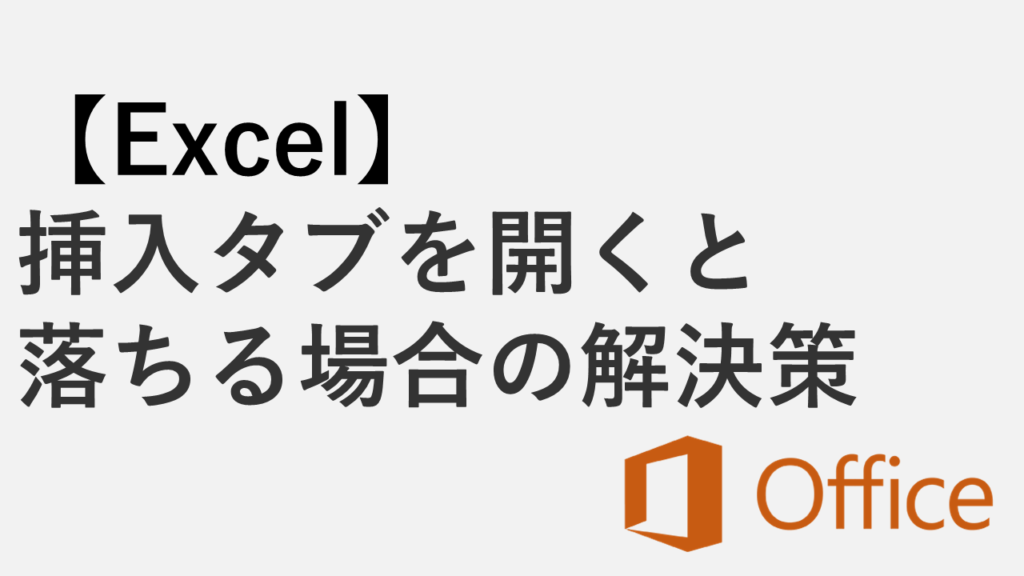
【Excel】 挿入タブを開くと落ちる/強制終了する場合の解決策
この記事では、Excel 2016で「挿入」タブを選ぶと突然ソフトが落ちる、または強制終了してしまう症状に対し、今すぐ試せる具体的な解決策を分かりやすく解説します。 「... -



【エクセル】ハイパーリンクを簡単に解除する方法
こんな人にオススメの記事です セルのハイパーリンクを削除(解除)したい人 入力した文字が自動的にハイパーリンクになる設定を解除したい人 エクセルで作業をしている... -



【Excel】ヘッダーとフッターを設定する方法|ページ番号、日付、ファイル名など
「Excel ヘッダー ページ番号 設定方法」「Excel フッター 日付 自動更新」などでお困りではありませんか? この記事では、Excelのヘッダーとフッターに、ページ番号、... -


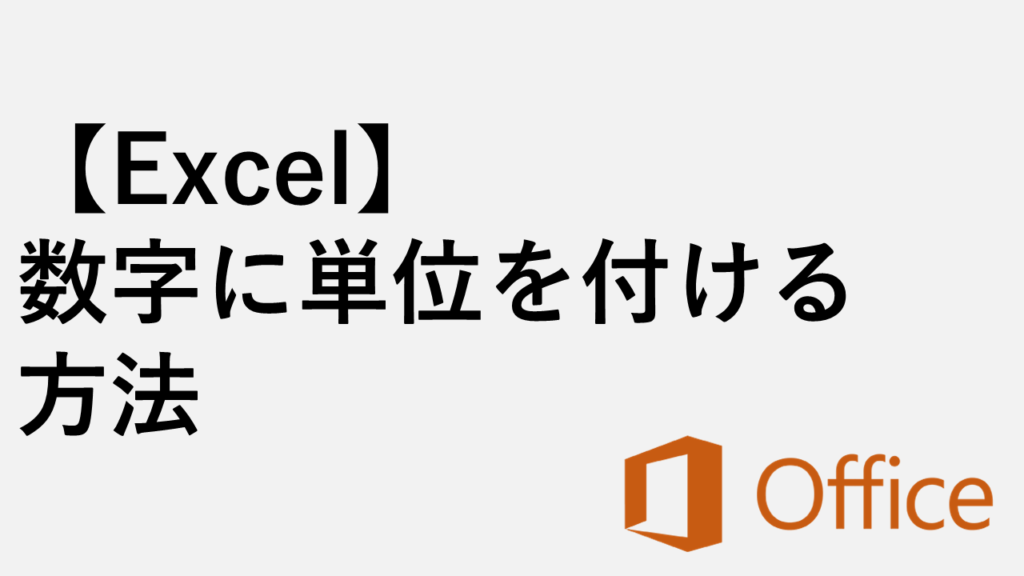
【Excel】数字に単位を付ける方法|セルの書式設定で計算できるまま「円」や「個」を表示
この記事では、Excelのセルの書式設定を使い、入力した数字に「個」や「円」などの単位を自動で表示する方法を、実際の画面を使いながら、わかりやすく解説します。 「... -



【Excel】数値を千円単位、百万円単位で表示する方法|書式設定で簡単
この記事では、Excelの「セルの書式設定」を使い、決算資料や売上報告書などで使う「1,234,567」といった数値を、「1,235千円」や「1百万円」のように、千円単位・百万... -



【Excel】「マクロの実行がブロックされました」と表示された場合の対処法
こんな人にオススメの記事です ダウンロードしたExcelのファイルを開いたら「セキュリティリスク このファイルのソースが信頼できないため、Microsoftによりマクロの実... -


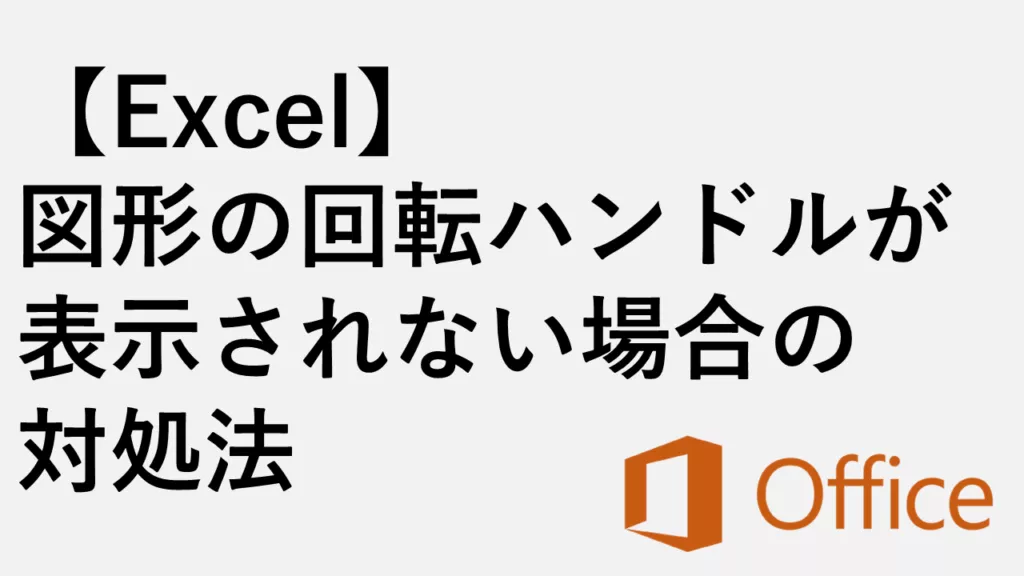
【Excel】図形の回転ハンドルが表示されない場合の対処法
この記事では、Excelで図形の回転ハンドルが表示されない場合の原因と解決方法について、実際の画面を使いながらわかりやすく解説します。 「図形を回転しようとしたの...
最後までご覧いただきありがとうございました。
このサイトは情シスマンが半径3m以内のITに関する情報を掲載してるサイトです。
Windows系を主として、ソフトや周辺機器の操作や設定について画像も用いながらわかりやすく解説しています。
解説している内容に誤りがあった場合や、補足が必要な場合、もっと知りたい場合はこちらのお問い合わせフォームからご連絡ください。
個人の方を限定にサポートさせていただきます。
実行環境
Windows11 Home 24H2
64 ビット オペレーティング システム
11th Gen Intel(R) Core(TM) i7-11375H @ 3.30GHz 3.30 GHz
16.0 GB RAM
Microsoft 365

